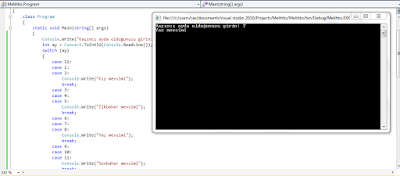Biz de bilgisayarımızda dosyalarımızı (mp3, film dosyası gibi) klasörler içerisine atarak düzen sağlarız. Mesela müziklerimizi Belgelerim içerisindeki Müziğim klasöründe tutarız. Aynen bu şekilde bilgisayarımızın işletim sisteminin, içindeki programların kullanıldığı dosyalar da düzenli bir şekilde klasörler içerisine konulmuştur. Örnek olarak C: ana dizinini inceleyebilirsiniz.
Klasör Çeşitleri Nelerdir?
Denetim Masası => Klasör Seçenekleri => Görünüm sekmesine tıklayın
1. Bilinen dosya türleri için uzantıları gizle
Bu seçeneğin kaldırılması gerekiyor. Böylelikle bilgisayarımızda bulunan her dosyanın uzantısını görebilir ve kendisini resim, müzik vs. gibi gösteren virüsleri fark edebiliriz.
2. Gizli dosya ve klasörler
Gizli dosya, klasör ve sürücüleri göster seçeneği seçilmelidir. Virüslerin en büyük taktiği klasörlerinizi gizleyip kendisini size klasör gibi göstererek sizin onu çalıştırmanızı sağlamaktır.
3. Korunan işletim sistemi dosyaları gizle (Önerilen)
Her ne kadar bu seçenek önerilse de bir çok virüs kendisini Windows'a sistem dosyası olarak tanıttığından gizli dosyaları göster deseniz bile Windows bu virüsleri sizlere göstermeyecektir. Bu seçeneği de kaldırmalısınız.